Cómo Utilizar CopyTrans HEIC para Windows y Tu Mejor Alternativa
En este mundo en constante evolución de la fotografía de teléfonos inteligentes, los iPhones se han convertido en sinónimo de la captura de momentos fugaces de la vida en detalle impresionante y colores vibrantes. Uno de estos elementos en el panorama digital en constante evolución es el formato HEIC (High-Efficiency Image Container).
Sin embargo, a pesar de las numerosas ventajas del HEIC, hay que tener en cuenta una advertencia crucial: la compatibilidad. Aunque HEIC está ganando cada vez más adeptos, todavía hay casos en los que las plataformas y el software pueden no ser compatibles de forma nativa con este formato. Aquí es donde un software confiable como CopyTrans HEIC entra en juego, actuando como si se uniera para asegurar el manejo sin problemas de las fotos de tu iPhone en sistemas Windows.
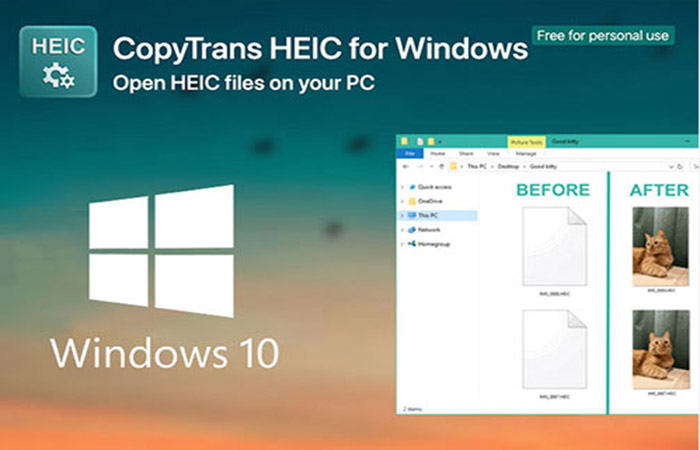
Sección 1: Comprender CopyTrans HEIC
CopyTrans HEIC surge como una solución popular para los usuarios de Windows que luchan con la compatibilidad de archivos HEIC. Este software actúa como un puente, permitiendo a los sistemas Windows ver y convertir archivos HEIC directamente, eliminando la necesidad de software adicional o convertidores en línea. CopyTrans HEIC cuenta con una compatibilidad perfecta con los sistemas operativos Windows 10 y 11, ofreciendo una solución fácil de usar para la gestión de imágenes HEIC en tu computadora.

Ventajas de CopyTrans HEIC:
- Interfaz sencilla y fácil de usar
- Visualización directa de HEIC
- Conversión por lotes
- Integración con MS Office
Desventajas de CopyTrans HEIC:
- Opciones de formato de conversión limitadas
- Limitaciones de la versión gratuita
Sección 2: Cómo Convertir HEIC a Formatos de Imagen Normales con CopyTrans
El proceso de conversión de archivos HEIC a formatos de imagen normales con CopyTrans HEIC es sencillo y eficiente. He aquí una guía paso a paso:
- 1.Descarga e instala CopyTrans HEIC en tu computadora Windows. El programa te ofrece dos opciones, una gratuita y otra de pago. La versión gratuita ofrece funcionalidades limitadas.
- 2.Inicia CopyTrans HEIC
- 3.Navega hasta la carpeta que contiene tus archivos HEIC.
- 4.Selecciona los archivos HEIC que deseas convertir. Selecciona los archivos HEIC que deseas convertir. Para la conversión por lotes, tú puedes elegir archivos específicos o carpetas enteras.
- 5.Haz clic con el botón derecho en los archivos seleccionados y elige "Convertir a JPEG con CopyTrans". Alternativamente, haz clic en el botón "Convertir" situado en la parte superior de la ventana del programa.
- 6.Elige la ubicación de salida deseada para los archivos JPEG convertidos.
- 7.Haz clic en "Convertir" para iniciar el proceso. El progreso de la conversión se mostrará en la pantalla.
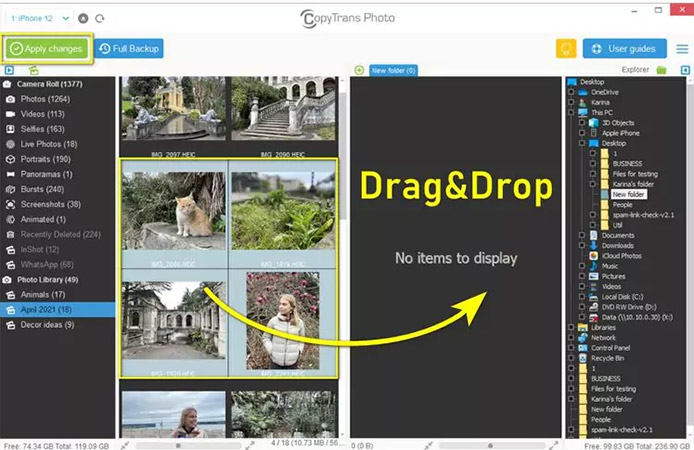
Sección 3: La Mejor Alternativa: Utilizar HitPaw Video Converter para la Conversión HEIC
Aunque CopyTrans HEIC ofrece una solución decente para la gestión de archivos HEIC, tiene limitaciones en términos de opciones de conversión y funcionalidad de la versión gratuita. Para los usuarios que buscan una solución más versátil y completa, el HitPaw Video Converter se perfila como una alternativa superior.
El HitPaw Video Converter trasciende los límites de la simple conversión HEIC, ofreciendo un robusto conjunto de herramientas de edición y conversión multimedia. A diferencia de las limitadas opciones de formato de CopyTrans HEIC, el HitPaw Video Converter cuenta con un amplio soporte para varios formatos de salida, incluyendo JPEG, PNG, BMP, TIFF, y más, atendiendo a las diversas necesidades de los usuarios.
Además, el HitPaw Video Converter ofrece:
- Velocidad de conversión inigualable:Experimenta velocidades de conversión ultrarrápidas, incluso para grandes lotes de archivos HEIC, que te ahorraran valioso tiempo y esfuerzo.
- Funciones de edición avanzadas:Ve más allá de la simple conversión y dale rienda suelta a tu potencial creativo con las intuitivas herramientas de edición del HitPaw Video Converter. Recorta, gira, ajusta el brillo y el contraste, añade marcas de agua y explora otras opciones para mejorar tus imágenes.
- Funcionalidades adicionales:El HitPaw Video Converter amplía tus capacidades más allá de la conversión de HEIC, ofreciendo funcionalidades como la edición de video, la descarga de videos y la grabación de pantalla, lo que lo convierte en un valioso complemento para tu kit de herramientas digitales.
Conversión de Archivos HEIC con el HitPaw Video Converter:
-
1. Descarga e instala el HitPaw Video Converter en tu computadora.
-
2. Inicia el HitPaw Video Converter y selecciona la pestaña "Herramienta de Conversión de Imagen".

-
3. Haz clic en "Añadir archivos" y selecciona los archivos HEIC que deseas convertir.

-
4. Selecciona el formato de salida deseado en el menú "Formato de salida". El HitPaw Video Converter ofrece una amplia gama de formatos, lo que garantiza la compatibilidad con prácticamente cualquier plataforma o aplicación.

-
5. Haz clic en "Convertir" para iniciar el proceso. La barra de progreso mostrará el estado de la conversión, y recibirás una notificación cuando finalice.

Conclusión
En el actual panorama digital, la gestión de varios formatos de archivo como HEIC puede ser un obstáculo para los usuarios de Windows. Aunque CopyTrans HEIC ofrece una solución básica para ver y convertir archivos HEIC, sus limitaciones en cuanto a opciones de formato y funcionalidad de la versión gratuita pueden ser algo restrictivas.
Explorando el HitPaw Video Converter como alternativa, tú desbloqueas una versatilidad sin igual, eficiencia y funcionalidades adicionales que van más allá de la simple conversión. Tanto si eres un usuario ocasional como un fotógrafo profesional, considera el HitPaw Video Convertercomo tu solución para navegar por el cambiante mundo de los formatos digitales.










 HitPaw Edimakor
HitPaw Edimakor HitPaw VoicePea
HitPaw VoicePea



Compartir este artículo:
Valorar este producto:
Juan Mario
Redactor jefe
Trabajo como autónomo desde hace más de cinco años. Siempre me impresiona encontrar cosas nuevas y los últimos conocimientos. Creo que la vida no tiene límites, pero yo no los conozco.
Más ArtículosDejar un comentario
Introduce tu opinión sobre los artículos de HitPaw